1、首先,打开一个猎豹浏览器的界面中

2、点击左上角中的 更多设置

3、点击了更多选项之后,弹出了下拉菜单选中为 选项设置
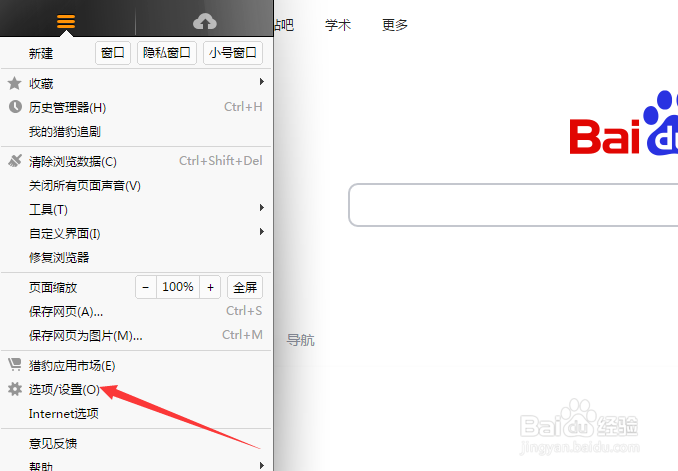
4、进入到了设置界面中,点击左侧中的 更多设置

5、进入到了更多设置界面中,勾选上下载完成时播放提示音 选项

6、勾选上下载完成时播放提示音 选项之后,会自动对当前中设置保存

时间:2024-11-01 02:12:02
1、首先,打开一个猎豹浏览器的界面中

2、点击左上角中的 更多设置

3、点击了更多选项之后,弹出了下拉菜单选中为 选项设置
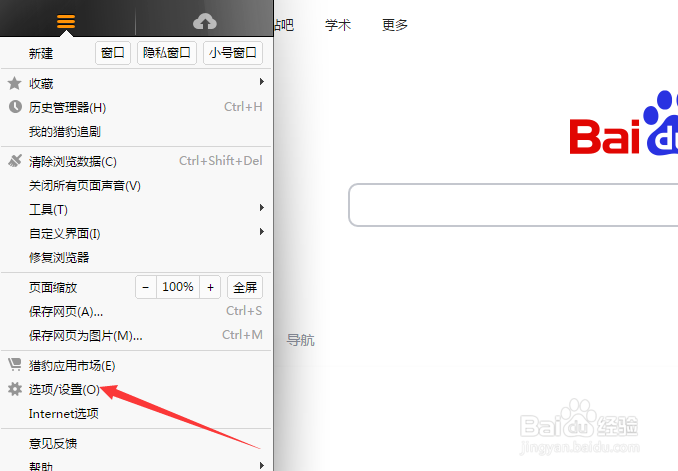
4、进入到了设置界面中,点击左侧中的 更多设置

5、进入到了更多设置界面中,勾选上下载完成时播放提示音 选项

6、勾选上下载完成时播放提示音 选项之后,会自动对当前中设置保存

